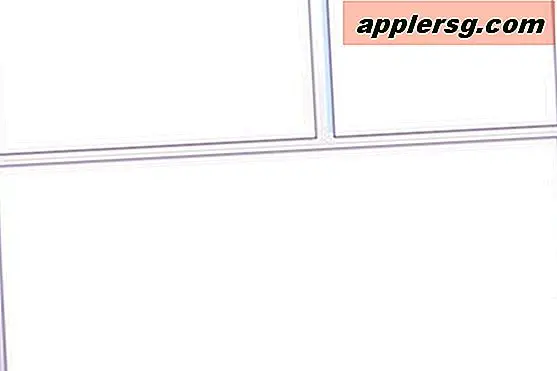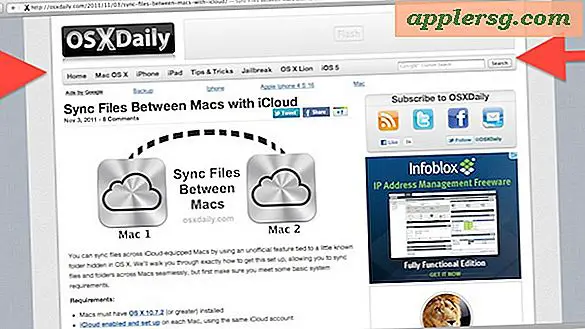วิธี AirPlay Video จาก QuickTime Player ใน Mac OS X

คุณสามารถ AirPlay วิดีโอโดยตรงจากโปรแกรมเล่นภาพยนตร์ QuickTime ใน Mac OS X ด้วยเวอร์ชันล่าสุด วิธีนี้ทำให้การส่งวิดีโอที่เล่นบน Mac ไปยัง Apple TV ผ่านโปรโตคอล AirPlay แบบไร้สายคล้ายกับวิธีการทำงานกับ AirPlay วิดีโอจาก iOS และเนื่องจาก AirPlay สนับสนุนแอปและเครื่องเล่นสื่อของบุคคลที่สามเช่น Kodi (XBMC) คุณไม่จำเป็นต้องมี Apple TV เพื่อใช้คุณลักษณะนี้ตราบเท่าที่คอมพิวเตอร์เครื่องอื่นหรือศูนย์สื่อทำงานเครื่องรับ AirPlay ที่ใช้งานร่วมกันได้ รับวิดีโอ AirPlay จาก QuickTime
การสตรีมวิดีโอ AirPlay จากโปรแกรม QuickTime Player ไปยังเครื่องรับ AirPlay ทำงานร่วมกับวิดีโอใด ๆ ที่สามารถเปิดได้ในแอ็พพลิเคชันแม้ว่าจะต้องมี OS X El Capitan 10.11 หรือใหม่กว่าก็ตาม
การใช้ AirPlay Video จาก QuickTime Player บนเครื่อง Mac
- เปิดภาพยนตร์หรือวิดีโอที่คุณต้องการ AirPlay ไปยังอุปกรณ์อื่นบนเครื่อง Mac ภายใน QuickTime Player
- เลื่อนเคอร์เซอร์ไปที่วิดีโอเพื่อดูปุ่มเล่นตามปกติจากนั้นคลิกที่ไอคอน AirPlay (ดูเหมือนสี่เหลี่ยมจัตุรัสที่มีลูกศรอยู่ด้านล่างชี้ขึ้นเช่นทีวี)
- เลือกอุปกรณ์ปลายทาง AirPlay จากรายการที่คุณต้องการ AirPlay วิดีโอไปอาจต้องใช้เวลาสักครู่ในการเติมรายการในกรณีที่คุณจะเห็นข้อความ "กำลังมองหาอุปกรณ์ ... " จนกว่าจะมีข้อความปรากฏในช่วง
- เล่นวิดีโอตามปกติจาก Mac จะปรากฏใน Apple TV ปลายทาง


นี่เป็นคุณลักษณะที่ยอดเยี่ยมสำหรับการเล่นวิดีโอบนหน้าจอขนาดใหญ่ไม่ว่าจะเป็นการนำเสนอแสดงสิ่งที่ปิดหรือชมภาพยนตร์จาก Mac ของคุณ
วิธีนี้ทำงานได้ดีกับสตรีมมิ่งวิดีโอไปยัง Apple TV แต่ถ้าคุณไม่ได้ทำแบบนั้นคุณก็ไม่ได้โชคดี
ไม่มี Apple TV หรือ ลองใช้ AirPlay Receiver Software ฟรีเช่น Kodi
ถ้าคุณไม่มี Apple TV เพื่อใช้เป็นเครื่องรับและคุณต้องการทดลองใช้ด้วยตัวคุณเองคุณสามารถดาวน์โหลดซอฟต์แวร์รับสัญญาณฟรีเช่น Kodi TV (ก่อน XBMC) ไปยัง Mac หรือ PC เครื่องอื่นได้ฟรีและตราบเท่าที่คุณ เปิดใช้งานการสนับสนุน AirPlay ในแอปทำให้สามารถถ่ายวิดีโอหรือเสียงจากอุปกรณ์ Mac หรือ iOS โดยใช้โปรโตคอล AirPlay ใช่นั่นหมายความว่าคุณสามารถสตรีมวิดีโอจาก Mac ของคุณไปยังเครื่องพีซี Windows ที่อื่นในบ้านของคุณได้หากต้องการ
การปรับ Kodi TV เพื่อรับวิดีโอ AirPlay เป็นเรื่องง่ายให้เปิดแอปและไปที่ "Settings" จากนั้นเลือก Services และเลือก "Enable Airplay Support" (คุณสามารถตั้งรหัสผ่านได้หากต้องการ)

เมื่อ Kodi TV ได้รับการกำหนดค่าให้ยอมรับ AirPlay ตราบเท่าที่ Macs สองเครื่อง (หรือ Mac, Windows ฯลฯ ) อยู่ในเครือข่ายเดียวกันคุณจะพบผู้เล่น Kodi เป็นตัวรับสำหรับ AirPlay จาก QuickTime หรือ iOS เครื่อง
แน่นอนว่ามีเพียงสตรีมวิดีโอที่คุณกำลังดูและเล่นใน QuickTime ทำให้แตกต่างจาก AirPlay Mirroring ซึ่งแท้จริงแล้วจะส่งหน้าจอ Mac ทั้งหมดและสิ่งที่อยู่ในจุดหมายปลายทาง AirPlay และขยายการแสดงผลของ Mac ไปยังอีกระบบหนึ่งได้อย่างมีประสิทธิภาพ จอภาพ นอกจากนี้ยังสามารถใช้ Mirroring AirPlay ใน iOS และทำงานได้เหมือนกันมากและระบบมิเรอร์แบบ AirPlay ยังสามารถใช้กับแอปพลิเคชัน Kodi TV player หรือ Apple TV ที่กล่าวมาได้อีกด้วย